
【iPhone】ポートレートモードで魅力的な写真を!使い方は?
Contents[OPEN]
【ポートレートモード】照明効果を調整する方法
ポートレートモードで撮影した写真は、iPhoneの標準写真アプリから編集することも可能です。
ここからは、ポートレートモードで撮影した写真の照明効果を調整する方法を説明していきます。
照明効果とはなに?
照明効果には、上で説明した「自然光」「スタジオ照明」「輪郭強調照明」「ステージ照明・モノクロ」の4種類があります。
また、照明設定が被写体に対して及ぼしている効果を照明効果といいます。
この照明効果を変更することによって、写真の雰囲気や表現がガラッと変わり、全く別物の写真に変わります。なので、写真をどのように表現したいのか決まっていないと、照明効果をなんとなく変えてもあまり上手にな写真にはなりません。
照明設定にはそれぞれ全く異なった照明効果があるので、自分がどのような写真を撮りたいのか、どのように表現したいのかを決め、その写真に近い設定から選びましょう。
照明効果の使い方は?
ポートレートモードで写真を撮影したあとに、背景のぼかし度や、ポートレートライティングの効果の強弱を調整することができます。
操作方法を説明します。
まず、写真アプリであるライブラリでポートレートモードの写真をタップします。
画面右上の「編集」をタップし、画面左上に表示されるfマークを選択すると、背景のぼかし具合が調整できます。
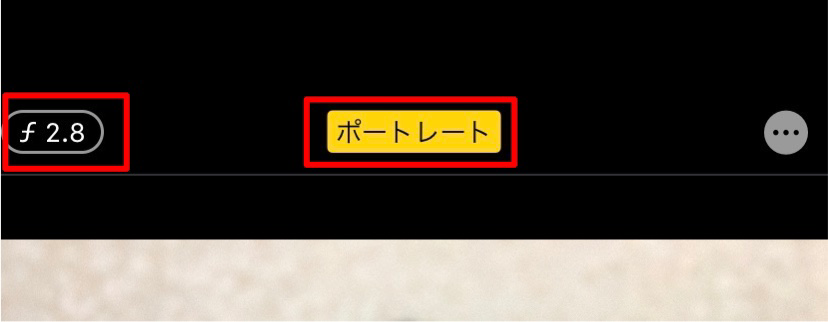
さらに、ポートレートライティングのマークをタップして、ポートレートライティングを調整します。
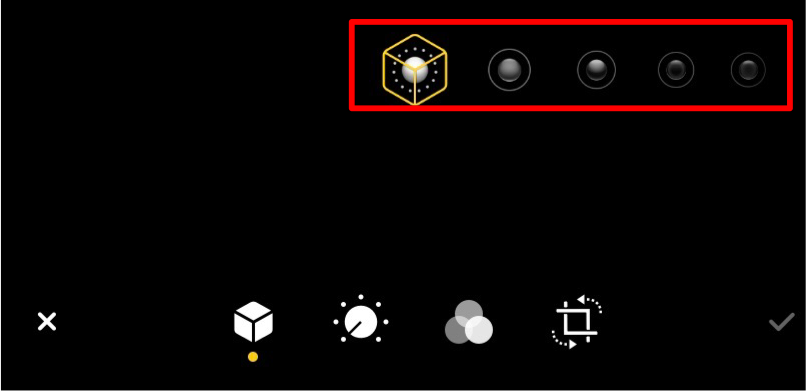
この「ぼかし度」やポートレートライティングの変更を行うことによって自身の思うように写真を変えることが出来ます。なので、積極的に設定の変更を行い写真への表現力を高めましょう。
【ポートレートモード】被写界深度コントロール機能を使おう!
ポートレートモードの機能である、「ぼかし」の正確な名称は「被写界深度」という言います。
この被写界深度を操ることが出来れば、よりクオリティーが高い写真を撮影することができます。
写真の表現力を高めるために、欠かすことができないことがこの「被写界深度」への理解度と言われています。
しかし、この被写界深度コントロールとはどういうことでしょう。ここからは、被写界深度コントロールについて紹介していきます。
被写界深度コントロールとは?
被写界深度コントロールは、ポートレートモード機能であるぼかしの強弱を設定できるものです。
このコントロールにより、被写体をさらに意識させることができるようになっています。
しかし、このコントロールができるのは「被写界深度コントロールが適用されている」iPhoneモデルのみになります。自身が使用しているiPhoneがきちんと適用されたモデルなのかを確認しましょう。
- iPhoneSE 第2世代
- iPhone11
- iPhone11Pro
- iPhone11ProMax
- iPhoneXR
- iPhoneXS
- iPhoneXSMax
この「被写界深度」はプロの写真家の方も表現することが難しいようです。それは、被写界深度は写真のボケ具合のことですが、写真にはどこか必ずぼけている部分があります。
しかし、そのボケ具合は人によって感じ方が変わり、ある人は「ボケが多い写真」他の人は「ボケがあまりなくはっきりとした写真」などの意見の違いがあります。
そこで、数値を決めてボケ具合をはっきりさせたのが被写界深度ということです。
被写界深度コントロールを使った写真の変化は?
被写界深度コントロールを使用して、写真の背景のぼかし度合いが調整できます。
さらに、ポートレートモードで写真を撮った後に「写真」のポートレート照明スライダを使用して照明効果を強めることもできるようです。
写真は何が撮りたいのかをはっきり表現していくほどに上手と言われています。なので、この被写界深度をコントロールすることが出来れば思いのままな写真を撮影することができます。
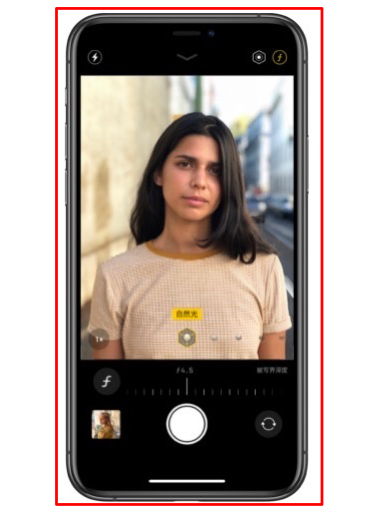
例えば、1本の火が付いたろうそくの写真を撮影するとします。
撮影した写真の背景の被写界深度がかなり深いと、背景はほぼ何も見えなくなり火のついたろうそくだけが強調され何を写したいのかはっきり分かります。
次に被写界深度を少し浅く変更し、背景に何があるのかぼんやりと判断ができるようになると、その背景に何があるのかによって写真のシチュエーションを伝えることができます。
このように被写界深度をコントロールすることによって写真に些細な変化が生じ、写真の主張がどこにあるのか変わり、その変化を見る人に伝えることができます。